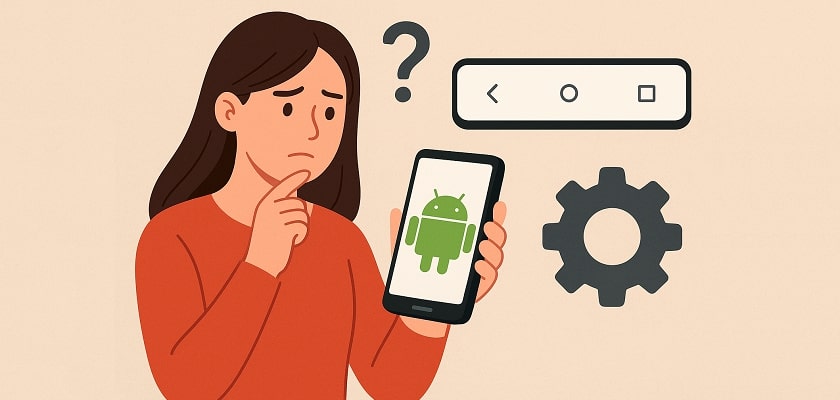De nombreux smartphones Android récents n’affichent plus la barre de navigation classique avec trois boutons (Retour, Accueil et Applications récentes). Google pousse de plus en plus les utilisateurs à se servir des gestes pour naviguer, mais tout le monde n’aime pas cette méthode. La plupart des utilisateurs sont habitués à la bonne vieille barre qu’ils utilisent depuis des années.
Si vous faites partie de ceux qui veulent retrouver la barre de navigation, cet article devrait vous aider.
Gestes ou boutons : quel est le meilleur mode de navigation sur Android
Avant de voir comment réactiver les trois boutons de navigation sur Android, faisons un petit tour des avantages et des limites des deux méthodes de navigation.
La navigation à trois boutons
La navigation à trois boutons existe depuis les débuts des écrans tactiles. Les trois icônes sont alignées en bas de l’écran. Le bouton « retour » ramène à l’écran précédent, le bouton « accueil » renvoie à l’écran d’accueil et le bouton des « applications récentes » affiche les applis ouvertes récemment pour passer de l’une à l’autre rapidement.
Les avantages
Ce système plaît à celles et ceux qui préfèrent rester sur du classique. Chaque bouton a une fonction bien précise, ce qui rend la navigation très simple. Pas besoin d’apprendre de nouveaux gestes ni de chercher où glisser le doigt.
Il est aussi pratique quand on a souvent les mains occupées. Les boutons sont faciles à atteindre avec le pouce, sans se tordre la main. Dans certaines applis, les boutons permettent même de naviguer plus rapidement que les gestes.
Lire Aussi : Comment changer les icônes des applications sur un smartphone Android
Les limites
Ce système a aussi ses inconvénients. La disposition des boutons peut changer selon les marques de téléphones. Le bouton retour peut être à gauche sur un modèle, à droite sur un autre, ce qui peut perturber si vous changez souvent d’appareil.
La barre prend aussi un peu de place sur l’écran. Cela réduit la surface utile quand vous regardez des vidéos ou jouez. Et si vous avez un grand écran, atteindre les boutons avec une seule main peut devenir fatigant.
Autre point : si vous aimez aller vite, taper plusieurs fois sur les boutons peut sembler plus lent que de simplement glisser le doigt.
La navigation par gestes
La navigation par gestes remplace les boutons par des mouvements du doigt. Par exemple, glisser depuis le bord gauche ou droit de l’écran permet de revenir en arrière. Glisser depuis le bas ramène à l’écran d’accueil, et un glissement vers le haut avec une pause affiche les applis récentes.
Les avantages
Ce système libère tout l’espace de l’écran. Les vidéos et les jeux prennent toute la surface, sans barre visible en bas. L’interface paraît plus moderne, plus épurée et plus agréable à l’œil.
Les gestes sont aussi plus naturels : vous interagissez directement avec le contenu à l’écran. Une fois le coup de main pris, ils rendent la navigation plus fluide et rapide.
Les limites
S’habituer aux gestes peut être déroutant au début, surtout si vous venez des boutons. Parfois, les gestes sont mal reconnus ou trop sensibles. Une mauvaise glissade et vous quittez l’appli sans le vouloir.
Certains jeux ou applis qui utilisent déjà des mouvements depuis les bords peuvent aussi entrer en conflit avec la navigation par gestes.
Enfin, les gestes ne sont pas toujours pratiques pour tout le monde. Pour les personnes qui ont des tremblements ou des difficultés de motricité fine, glisser peut demander plus d’efforts que d’appuyer sur un bouton fixe.
Lire Aussi : Comment mettre en pause les notifications sur Android
Comment remettre les trois boutons de navigation sur Android
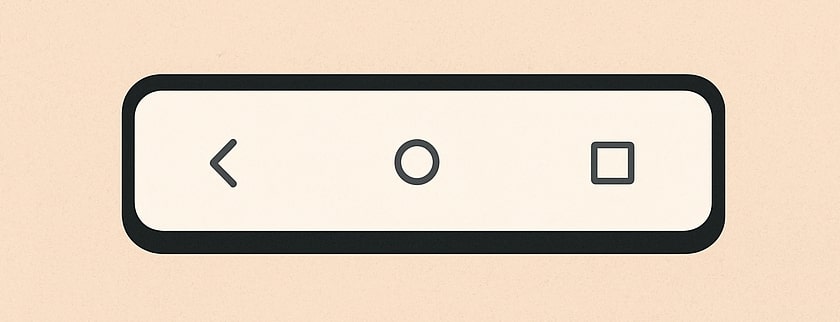
Si vous utilisez un smartphone Android qui n’est pas un Samsung, vous pouvez facilement changer ce réglage. Voici comment faire :
- Ouvrez les Paramètres de votre téléphone.
- Descendez dans la liste et appuyez sur Écran.
- Recherchez l’option Mode de navigation et appuyez dessus. Si vous ne la trouvez pas, utilisez la barre de recherche en haut des Paramètres.
- Choisissez Navigation à 3 boutons à la place de la navigation par gestes.
Les trois boutons (Retour, Accueil et Applications récentes) réapparaissent alors en bas de l’écran. Sur certains modèles, vous pouvez même modifier l’ordre des boutons selon vos préférences.
Les étapes ci-dessous devraient fonctionner pour la plupart des modèles, mais il peut y avoir des exceptions. Si vous n’avez pas trouvé l’option sur votre téléphone, utilisez la barre de recherche en haut des Paramètres. Tapez simplement « navigation », « boutons » ou « gestes ».
Pour les utilisateurs Xiaomi : allez dans Paramètres > Écran d’accueil > Navigation système, puis sélectionnez Boutons au lieu de Gestes.
Si vous avez un Samsung Galaxy, la démarche est un peu différente. Par défaut, Samsung utilise aussi les gestes. Pour revenir aux boutons :
- Ouvez les Paramètres.
- Dans la liste, sélectionnez Écran.
- Cherchez et appuyez sur Barre de navigation.
- Remplacez l’option Gestes de balayage (ou glissement) par Boutons (ou touches).
- Vous pouvez ensuite choisir l’ordre des boutons selon ce qui vous convient.
Fermez les Paramètres et profitez de la barre classique avec ses trois boutons en bas de l’écran.
Lire Aussi : Comment retrouver le numéro IMEI de votre téléphone Android grâce à Google Find My Device
FAQ
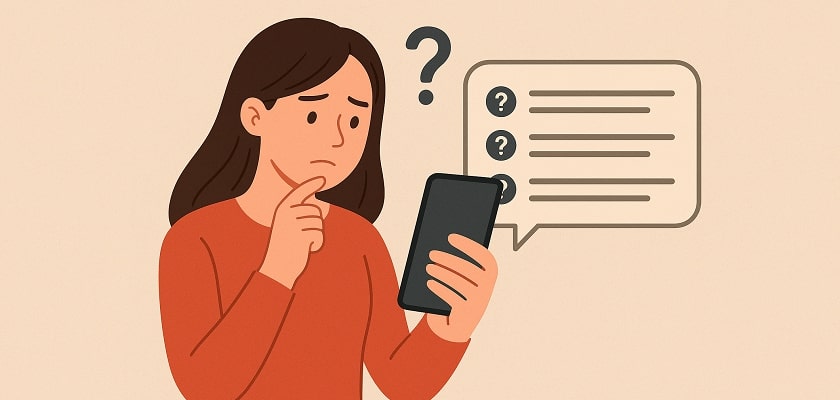
Faut-il choisir les gestes ou les boutons ?
Il n’y a pas de réponse universelle. Les gestes sont plus rapides et modernes ; les boutons, plus simples et précis. Le mieux reste de tester les deux et de garder celui qui vous semble le plus confortable.
Peut-on modifier l’ordre des trois boutons ?
Oui, sur de nombreux modèles Android, il est possible de changer l’ordre des boutons (Retour, Accueil, Applications récentes) selon vos préférences.
Quels sont les avantages de la navigation à trois boutons ?
Ce système a le mérite d’être simple et familier. Chaque bouton a une fonction bien définie et il ne demande aucun temps d’adaptation.
Pourquoi Google pousse-t-il autant la navigation par gestes ?
L’objectif est de rendre l’interface plus épurée et d’unifier l’expérience sur tous les appareils Android, y compris les modèles sans bordure physique.
Est-ce que les gestes sont pratiques pour l’accessibilité ?
Pas toujours. Certaines personnes peuvent trouver les gestes trop complexes ou trop sensibles. Les boutons restent souvent préférés pour leur clarté.
Est-ce que les boutons finiront par disparaître totalement ?
Probablement. Google n’a rien annoncé officiellement, mais la tendance va clairement vers les gestes. Les boutons sont de moins en moins mis en avant.